Membuat Teks Efek Api Menggunakan Adobe Photoshop
ane uda lama pengen posting tentang bagaimana cara membuat efek tulisanapi.,.,baru kali ini keturutan,.,.
Kita mungkin sering melihat tampilan teks yang seolah-olah terbakar atau biasa disebut teks dengan efek api. Bagi temen-temen khususnya yang senang dengan ilmu design grafis, hal itu rasanya bukan hal yang sulit untuk dibuat. Namun bagi temen-temen yang bukan/tidak memiliki latar belakang ilmu design grafis jangan berkecil hati, karena hal tersebut bukan sesuatu yang sulit untuk dibuat, apalagi dengan banyaknya software-software pengolah grafis saat ini. Seperti inilah kira-kira tampilan teks yang seolah-oleh terbakar atau teks dengan efek api.

Nah berikut saya akan coba membuat teks dengan efek api seperti tampilah di atas menggunakan software pengolah grafis Adobe Photoshop.
1) Pertama-tama buat sebuah lembaran dokumen file baru dengan cara klik menu File –> New, maka akan muncul tampilan sebagai berikut:
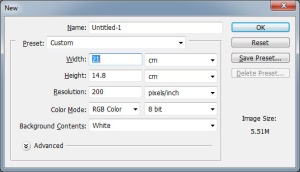
2) Ubah warna kanvas menjadi hitam. Jika warna foreground sudah berwarna hitam , maka tinggal klik Alt+Backspace, sehingga menjadi tampilan seperti sebagai berikut:
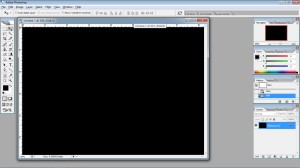
3) Buat sebuah layer baru, dengan cara Klik menu Layer –> New –> Layer atau bisa menggunakan shortcut Shift+Ctrl+N atau bisa juga meng-klik icon New Layer di bagian kanan bawah , sehingga kita sekarang memiliki sebuah layer baru seperti tampak pada tampilan berikut:
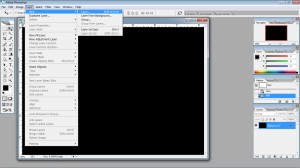 __
__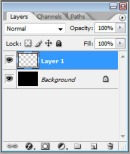
4) Pada layer terpilih (yang sudah kita buat sebelumnya), buat sebuah teks baru, dengan cara memilih Horizontal Type Tool pada Toolbox kemudian ketikkan sebuah teks bebas apa saja dan warnai dengan warna putih, sehingga tampilannya akan muncul seperti berikut:
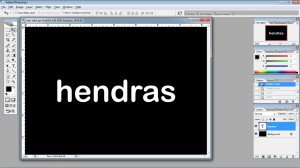
5) Putar posisi kanvas sebesar 90 derajat, dengan cara klik menu Image –> Rotate Canvas –> 90o CW sehingga akan tampak tampilan seperti berikut:
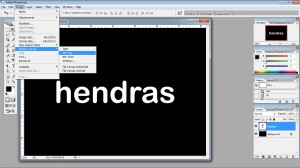 __
__ 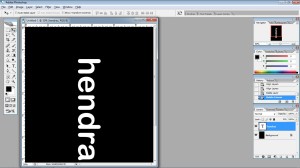
6) Tambahkan sebuat efek, dengan cara klik Filter –> Stylize –> Wind lalu klik OK sehingga akan muncul Jendela Wind.
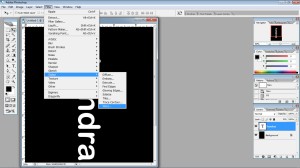 __
__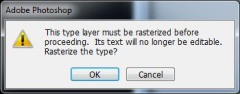
7) Pada Jendela Wind yang muncul, pada bagian Method pilih Wind dan pada bagian Direction pilih From the Left lalu klik OK.
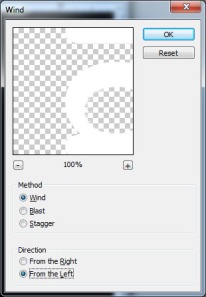
8) Sehingga sekarang tampilannya teks akan menjadi sebagai berikut:
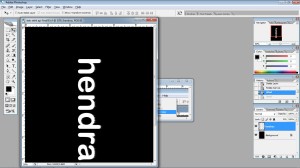
9) Pada efek yang muncul masih terlalu sedikit dan belum terlalu kelihatan, sehingga kita perlu menambahkan kembali efek Wind. Caranya bisa seperti sebelumnya di atas atau lebih mudahnya dengan klik Ctrl+F seperlunya (dalam contoh ini sebanyak 2x), sehingga tampilannya akan menjadi seperti berikut:
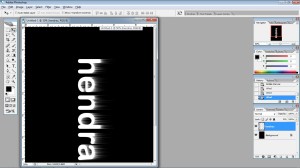
10) Kembalikan posisi kanvas ke posisi semula, dengan cara klik Image –> Rotate Canvas –> 90o CCW sehingga akan muncul tampilan seperti berikut:
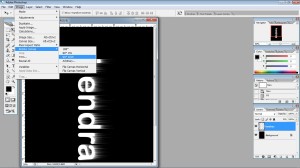

11) Sekarang tambahkan efek yang lain dengan cara klik Filter –> Distort –> Ripple seperti berikut:
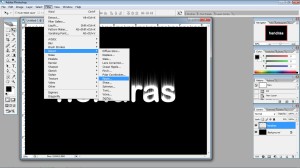
12) Pada Jendela Ripple yang muncul, isi Amount dengan 100% dan Size: Medium lalu klik OK, seperti tampak pada tampilan berikut:
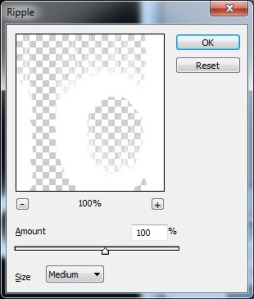
13) Setelah menambahkan efek Ripple sekarang tampilan teks akan berubah menjadi seperti berikut:

14) Pada efek di atas masih belum terlalu kelihatan efek kobaran apinya sehingga kita perlu menambahkan kembali efek Ripple. Caranya sama seperti di atas, atau bisa juga menggunakan shortcut Ctrl+F (sebanyak 2x), sehingga tampilannya akan berubah menjadi seperti berikut:

15) Sekarang kita tinggal sedikit lagi untuk membuat efek api berwarna yaitu ubah terlebih dahulu mode gambar menjadi Grayscale, caranya klik Image –> Mode –> Grayscale lalu klik Flattern, seperti tampak pada tampilan berikut:
 __
__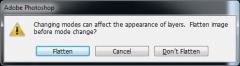
16) Ubah lagi mode gambar menjadi Indexed Color dengan cara klik Image –> Mode –> Indexed Color.. lalu klik OK seperti pada tampilan berikut:
 __
__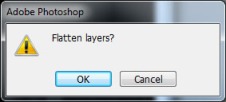
17) Langkah terakhir yaitu ubah mode menjadi Color Table dengan cara klik Image –> Mode –> Color Table seperti berikut:

18) Pada Jendela Color Table yang muncul, pilih Black Body lalu klik OK seperti tampak pada tampilan berikut:
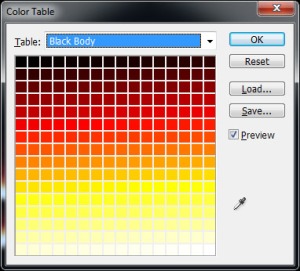
19) Sekarang sudah jadi teks dengan efek api yang hasil akhirnya seperti tampak pada tampilan berikut:

Just sharing dan selamat mencoba
Kita mungkin sering melihat tampilan teks yang seolah-olah terbakar atau biasa disebut teks dengan efek api. Bagi temen-temen khususnya yang senang dengan ilmu design grafis, hal itu rasanya bukan hal yang sulit untuk dibuat. Namun bagi temen-temen yang bukan/tidak memiliki latar belakang ilmu design grafis jangan berkecil hati, karena hal tersebut bukan sesuatu yang sulit untuk dibuat, apalagi dengan banyaknya software-software pengolah grafis saat ini. Seperti inilah kira-kira tampilan teks yang seolah-oleh terbakar atau teks dengan efek api.

Nah berikut saya akan coba membuat teks dengan efek api seperti tampilah di atas menggunakan software pengolah grafis Adobe Photoshop.
1) Pertama-tama buat sebuah lembaran dokumen file baru dengan cara klik menu File –> New, maka akan muncul tampilan sebagai berikut:
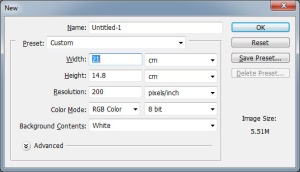
2) Ubah warna kanvas menjadi hitam. Jika warna foreground sudah berwarna hitam , maka tinggal klik Alt+Backspace, sehingga menjadi tampilan seperti sebagai berikut:
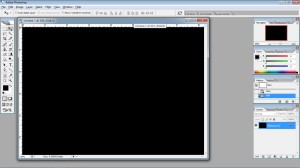
3) Buat sebuah layer baru, dengan cara Klik menu Layer –> New –> Layer atau bisa menggunakan shortcut Shift+Ctrl+N atau bisa juga meng-klik icon New Layer di bagian kanan bawah , sehingga kita sekarang memiliki sebuah layer baru seperti tampak pada tampilan berikut:
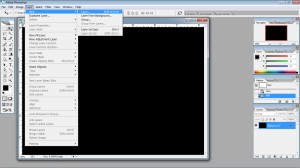 __
__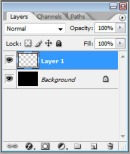
4) Pada layer terpilih (yang sudah kita buat sebelumnya), buat sebuah teks baru, dengan cara memilih Horizontal Type Tool pada Toolbox kemudian ketikkan sebuah teks bebas apa saja dan warnai dengan warna putih, sehingga tampilannya akan muncul seperti berikut:
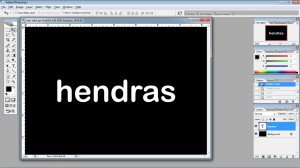
5) Putar posisi kanvas sebesar 90 derajat, dengan cara klik menu Image –> Rotate Canvas –> 90o CW sehingga akan tampak tampilan seperti berikut:
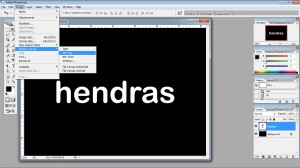 __
__ 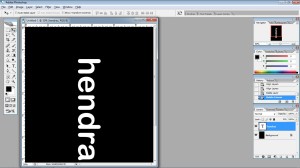
6) Tambahkan sebuat efek, dengan cara klik Filter –> Stylize –> Wind lalu klik OK sehingga akan muncul Jendela Wind.
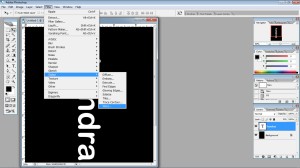 __
__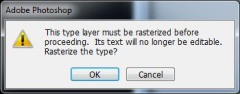
7) Pada Jendela Wind yang muncul, pada bagian Method pilih Wind dan pada bagian Direction pilih From the Left lalu klik OK.
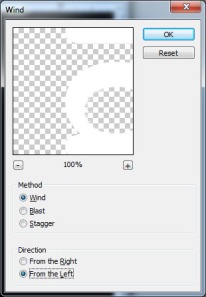
8) Sehingga sekarang tampilannya teks akan menjadi sebagai berikut:
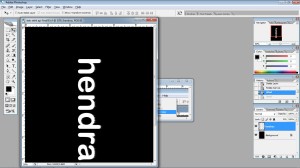
9) Pada efek yang muncul masih terlalu sedikit dan belum terlalu kelihatan, sehingga kita perlu menambahkan kembali efek Wind. Caranya bisa seperti sebelumnya di atas atau lebih mudahnya dengan klik Ctrl+F seperlunya (dalam contoh ini sebanyak 2x), sehingga tampilannya akan menjadi seperti berikut:
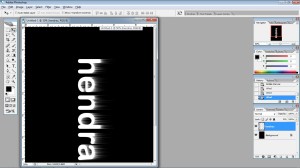
10) Kembalikan posisi kanvas ke posisi semula, dengan cara klik Image –> Rotate Canvas –> 90o CCW sehingga akan muncul tampilan seperti berikut:
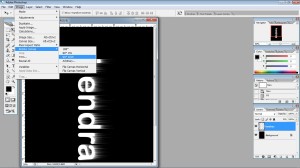

11) Sekarang tambahkan efek yang lain dengan cara klik Filter –> Distort –> Ripple seperti berikut:
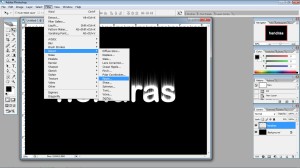
12) Pada Jendela Ripple yang muncul, isi Amount dengan 100% dan Size: Medium lalu klik OK, seperti tampak pada tampilan berikut:
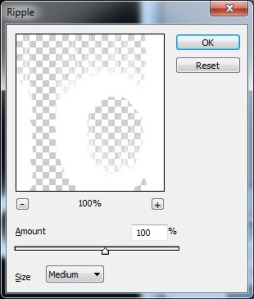
13) Setelah menambahkan efek Ripple sekarang tampilan teks akan berubah menjadi seperti berikut:

14) Pada efek di atas masih belum terlalu kelihatan efek kobaran apinya sehingga kita perlu menambahkan kembali efek Ripple. Caranya sama seperti di atas, atau bisa juga menggunakan shortcut Ctrl+F (sebanyak 2x), sehingga tampilannya akan berubah menjadi seperti berikut:

15) Sekarang kita tinggal sedikit lagi untuk membuat efek api berwarna yaitu ubah terlebih dahulu mode gambar menjadi Grayscale, caranya klik Image –> Mode –> Grayscale lalu klik Flattern, seperti tampak pada tampilan berikut:
 __
__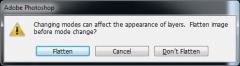
16) Ubah lagi mode gambar menjadi Indexed Color dengan cara klik Image –> Mode –> Indexed Color.. lalu klik OK seperti pada tampilan berikut:
 __
__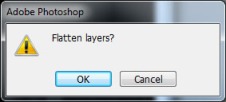
17) Langkah terakhir yaitu ubah mode menjadi Color Table dengan cara klik Image –> Mode –> Color Table seperti berikut:

18) Pada Jendela Color Table yang muncul, pilih Black Body lalu klik OK seperti tampak pada tampilan berikut:
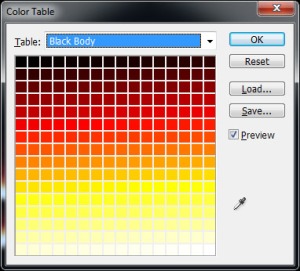
19) Sekarang sudah jadi teks dengan efek api yang hasil akhirnya seperti tampak pada tampilan berikut:

Just sharing dan selamat mencoba
Langganan:
Posting Komentar (Atom)
Entri Populer
-
membuat lembar kerja terlebih dahulu pilih File => New ( Ctrl + N ) dan untuk memasukan gambar atau foto di coreldraw pilih File =>...
-
Buka AVS Video Editor yang sudah di instal, jika belum ada dan belum diinstal, silahkan download dulu disini Untuk memu...
-
Software atau aplikasi memang sangat penting keberadaannya pada sebuah computer. Kita sering kali menginstal software untuk mendukung akti...
Blog Archive
-
▼
2013
(87)
-
▼
Desember
(50)
- Cara Membuka atau Membobol Situs yang di Blok
- KakaoTalk Gratis untuk PC tanpa Android, Blackberr...
- Download WhatsApp untuk PC
- Mendaftar Instagram dari PC – Computer tanpa HP
- cara mengatsi aplikasi yang tidak bisa di instal
- cara mempercepat kinerja windows 8
- cara aktivasi windows 8 permanen selamanya
- mengenal kerugian terlalu sering ganti tempalte blog
- Membuat Gambar Bergerak Pada Desktop
- cara partisi fdisk
- tips bermain double bass drum
- belajar kunci dasar gitar untuk pemula
- cara membuat poster film mengunakan photoshop
- Cara Membuat Kartun 3D, dan 2D di Komputer | Film ...
- download aplikasi line untuk pc
- 10 Tips Memilih Modem yang Bagus
- Cara Instal Aplikasi Handphone
- Prosesor Intel; Kelebihan dan Kelemahannya
- cara setting mikrotik dengan winbox
- motherboard: kompenen dan fungsinya
- memilih motherboard yang bagus untuk bermain game
- komputer yang bagus untuk game online
- Spesifikasi Lengkap Nokia Asha 306
- Pembaharuan Software Dari Google Untuk Google Earth
- Tips Membuat Program
- Cara membuat Foto Profil Menjadi Foto Bergerak Ani...
- Tutor Adobe Photoshop (Arwah Keluar Dari Badan
- download ms office 2013 + activator
- cara membuat aplikasi sederhana dengan notepad
- Download Aplikasi Untuk Mempercantik Tampilan Wind...
- Cara Setting Mouse Macro x7 Untuk Shotgun AWP Poin...
- Membuka Bisnis Warnet dengan Modal Rp 5 Juta
- cara membuat animasi GIF dengan adhobe photoshop cs7
- Cara mempercepat kinerja komputer dan laptop
- cara membuat foto menjadi video dengan AVS video e...
- download dekstop thema windows 8
- CARA MENGHILANGKAN VIRUS DI PC OR LAPTOP
- cara membuat baner keren dengan corel draw x6
- Perbedaan Update dan Upgrade
- Membuat Efek Pelangi Photoshop Pada Foto
- Membuat Teks Efek Api Menggunakan Adobe Photoshop
- Kumpulan Beberapa Animasi Untuk Mempercantik Blog
- Download Tema Windows 8 Gratis
- CARA MEMBOBOL FB ORANG
- download adobe photoshop CS6 & CS7
- Cara Mengembalikan File atau Folder yang Terhapus ...
- download game pc
- Download Free Windows 8.1 Pro Terbaru versi Previe...
- Cara Agar Bisa Menuliskan Huruf dan Angka Arab pad...
- Cara Isi Games PS2 Hardisk Internal, PS2 Fat ataup...
-
▼
Desember
(50)



0 komentar:
Posting Komentar